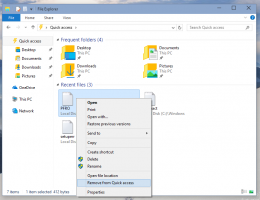كيفية تأجيل الترقيات في Windows 10
يهتم عدد من المستخدمين بتأخير الترقية إلى التحديث التالي لميزة Windows 10 عندما يصبح متاحًا. هناك اسباب كثيرة لهذا. لا يرغب معظم المستخدمين في إزعاج الإعداد الحالي ولا يريدون إعادة تعيين إعداداتهم المخصصة مرة أخرى بواسطة إصدار نظام التشغيل الجديد. إليك الطريقة الرسمية لتأجيل الترقيات في Windows 10.
الإعلانات
يسمح Windows 10 للمستخدم بتأخير وصول التحديثات إلى نظام التشغيل. يمكن استخدام هذا الخيار لتأجيل تحديثات الميزات مثل Windows 10 Anniversary Update و Windows 10 Creators Update و Windows 10 Fall Creators Update وما إلى ذلك. إليك كيف يتم ذلك.
كيفية تأجيل الترقيات في Windows 10
إلى تأجيل الترقيات في نظام التشغيل Windows 10 ، قم بما يلي.
- افتح ال تطبيق الإعدادات.

- انتقل إلى التحديث والأمان -> Windows Update.

- على اليمين ، انقر فوق خيارات متقدمة.

- في الصفحة التالية ، ضمن اختيار وقت تثبيت التحديثات ، حدد ملف الفرع الحالي أو الفرع الحالي للأعمال الخيار في القائمة المنسدلة.
 سيؤدي هذا إلى تبديل قناة التحديث الخاصة بك من الفرع الحالي إلى الفرع الحالي للأعمال. على عكس الفرع الحالي ، لن يحصل الفرع الحالي للأعمال على تحديثات الميزات بمجرد إصدارها للجمهور. تكون التحديثات التي يتم تسليمها إلى الفرع الحالي للأعمال أكثر صقلًا واستقرارًا بسبب نموذج إعادة التوزيع هذا. لذلك ، ستحصل على وقت إضافي قبل تثبيت تحديث الميزة على جهاز الكمبيوتر الخاص بك.
سيؤدي هذا إلى تبديل قناة التحديث الخاصة بك من الفرع الحالي إلى الفرع الحالي للأعمال. على عكس الفرع الحالي ، لن يحصل الفرع الحالي للأعمال على تحديثات الميزات بمجرد إصدارها للجمهور. تكون التحديثات التي يتم تسليمها إلى الفرع الحالي للأعمال أكثر صقلًا واستقرارًا بسبب نموذج إعادة التوزيع هذا. لذلك ، ستحصل على وقت إضافي قبل تثبيت تحديث الميزة على جهاز الكمبيوتر الخاص بك. - تحت اختر وقت تثبيت التحديثات, حدد إلى متى تأجيل تحديثات الميزات. يمكن ضبط هذا الخيار على 0 - 365 يومًا. ستعمل تحديثات الميزات على تثبيت إصدار جديد من Windows 10.

- كرر نفس الشيء ل تحديثات الجودة. يمكن تأجيلها أيضًا لعدة أيام: 0 - 365 يومًا. هذه التحديثات عبارة عن تحديثات تراكمية شهرية للإصدار المثبت حاليًا من Windows 10.

بدلاً من ذلك ، يمكنك تكوين ميزة تأجيل الترقية باستخدام قرص التسجيل. هنا هو كيف.
قم بتأجيل الترقيات في نظام التشغيل Windows 10 باستخدام قرص التسجيل
- افتح ال تطبيق محرر التسجيل.
- انتقل إلى مفتاح التسجيل التالي.
HKEY_LOCAL_MACHINE \ SOFTWARE \ Microsoft \ WindowsUpdate \ UX \ الإعدادات
تعرف على كيفية الانتقال إلى مفتاح التسجيل بنقرة واحدة.
- على اليمين ، قم بتعديل قيم DWORD 32 بت التالية (ملاحظة: حتى لو كنت يعمل بنظام Windows 64 بت لا يزال يتعين عليك إنشاء قيمة DWORD 32 بت.):
مستوى الجاهزية الفرع - يحدد مستوى جاهزية الفرع. لتعيينه على "الفرع الحالي" ، قم بتعيين بيانات القيمة إلى 10 في سداسي عشري. بالنسبة إلى "الفرع الحالي للأعمال" ، عيّن بيانات القيمة إلى 20 في شكل سداسي عشري.
- لتعيين فترة التأجيل بالأيام لتحديثات الميزات ، قم بتعديل قيمة DWORD DeferFeatureUpdatesPeriodInDays وقم بتعيينه على المبلغ المطلوب من الأيام في الكسور العشرية.

- لتعيين فترة التأجيل بالأيام لتحديثات الجودة ، قم بتعديل قيمة DWORD DeferQualityUpdatesPeriodInDays وقم بتعيينه على المبلغ المطلوب من الأيام في الكسور العشرية.

انتهيت.